
【必見】LINEスタンプ作成から販売までの流れ
日常生活の中で使わない日はない!というくらい普及した「LINEスタンプ」。自作して販売してみたいけど、ルールや流れがわからない…そんな方に向けて作成から販売開始までの流れとおさえておくべきポイントをご紹介します。
CONTENTS
- 1はじめに
- 2販売までの流れ
- 2-1LINE CREATORS MARKETへ登録
- 2-2イラストの作成
- 2-3審査リクエスト
- 2-4販売開始
- 3イラストについて
- 3-1テーマを決める
- 3-2手書きによるラフ制作
- 3-3データを作成する
- 3-4手出稿用データを作成する
- 4終わりに
ちなみに僕が販売しているスタンプはこちらです↓↓。

はじめに
みなさんはなぜスタンプの販売をしようと思ったのでしょうか?
①仲間内で使いたい
②イラストを書くのが好きだから
③お小遣いを稼ぎたい
などなど、理由は様々だと思います。①や②の方に関しては難しいことは考えず、ぜひとも制作を楽しんでください。
しかし、③が動機の方…販売を開始して数ヶ月経った今だからこそ言えるのですが、
思った以上に売るのは難しい
というのが正直な感想です。クリエイターは世の中にゴマンといるので販売を開始しても「すぐに埋もれてしまう」ということ、そして「宣伝方法がない(弱い)」この2つが大きな理由です。一つ目については人気を獲得し、ランキング上位に入ることで解決できますが、なかなかそうもいきません。
そして宣伝についてはSNSを利用しての宣伝・告知は可能です。しかし、その情報は自分の友達やフォロワーさんの中だけで回る回覧板のようなもので、さらにはほんの一時的なものです。僕自身、ここが一番大きな課題だと考えています。
上記をクリアするのは簡単ではないと考えた僕は
①不特定多数に売るのはかなり難しい
②購入者に使ってもらうのが一番の宣伝である
という結論に至りました。なかなかの負け犬根性です(笑)
前置きが長くなってしまいましたが、次項より【申請〜販売までの流れ】、【イラスト作成の流れ】について解説していきます。
販売までの流れ
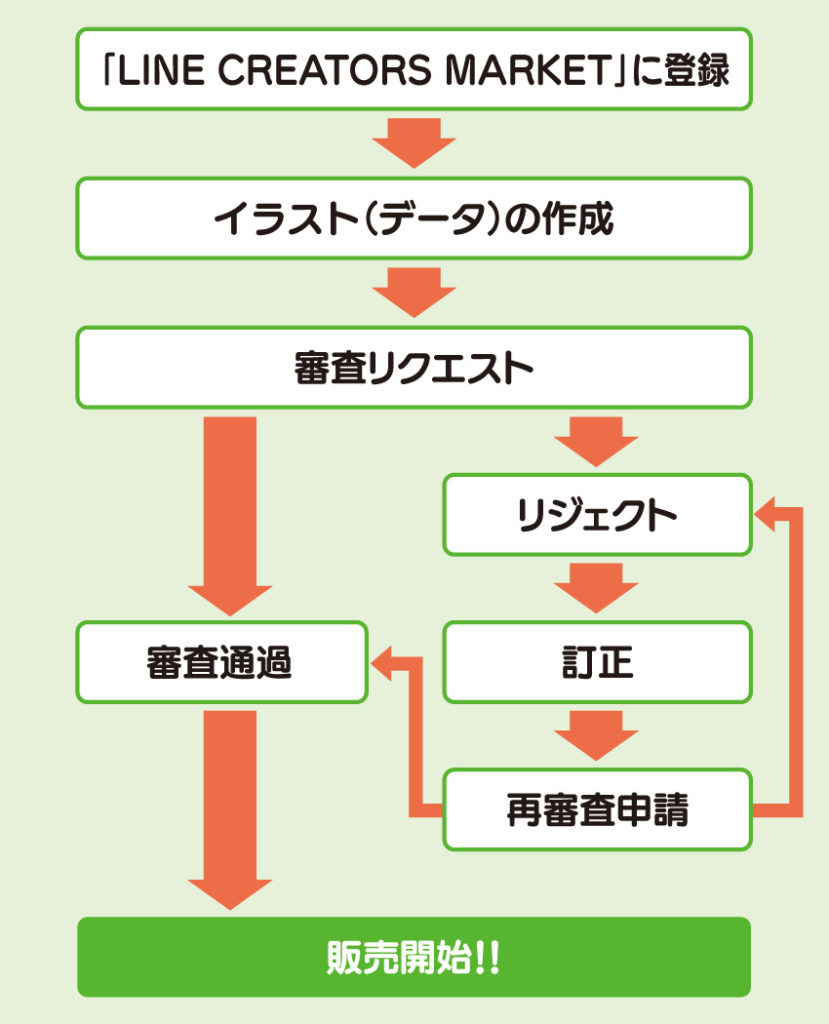
それではLINEスタンプ販売までの流れを把握していきましょう。ざっくりと図で説明すると上記のような流れとなります。
LINE CREATORS MARKETへの登録
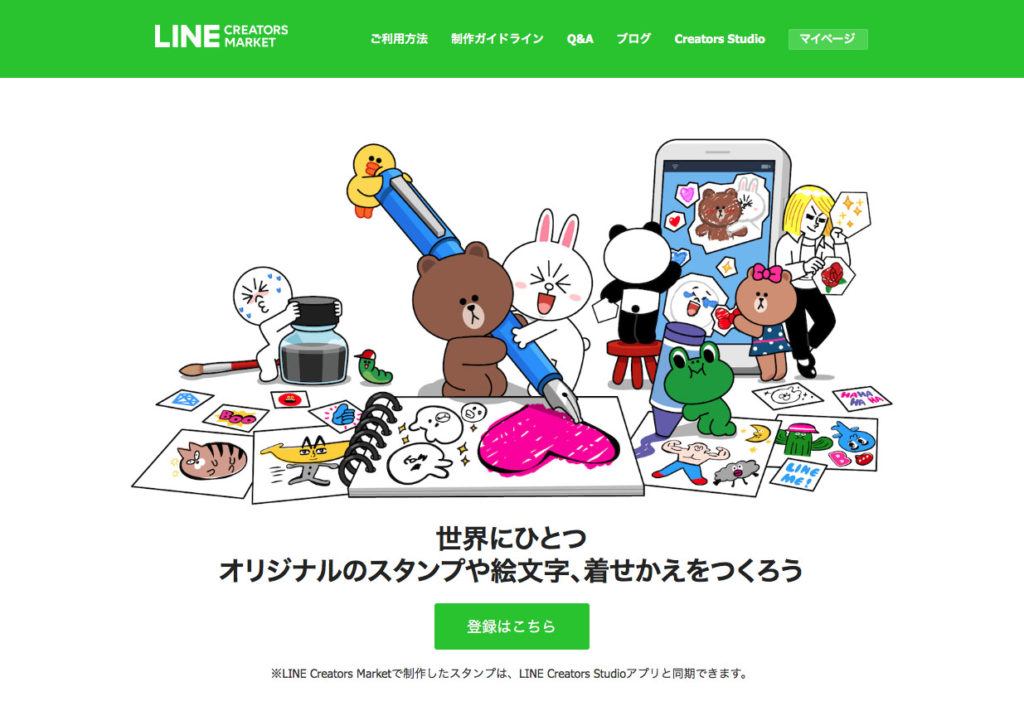
スタンプを販売するためには【LINE CREATORS MARKET】へ登録する必要があります。(LINEアカウントが必須)
登録の流れは
-
①LINEに登録したメールアドレスでログイン
-
②必要な情報を入力
-
③確認して登録
-
④届いたメールのURLにアクセス
以上でクリエイター登録は完了です。
イラストの作成
スタンプの販売にあたり、避けて通れないイラスト(データ)の作成。ラフなものからカッチリとしたものまで、常識的な範囲内であればどんなものでも構いません。
イラスト作成の流れについてはこの記事の肝の部分となるため、下で別途解説していきますのでそちらをご覧ください。
審査リクエスト
スタンプに使用するイラストが完成したら、いよいよデータをアップロードし審査リクエストです。ここを通過できれば晴れてスタンプの販売が可能となります。
①マイページ左上の「新規登録」をクリック
ここでは表示画面でスタンプ情報の設定をおこないます。この部分については注意点が多いので、気をつけながら入力する必要があります。
まずは「スタンプ詳細」と「販売社情報と販売エリア」欄をそれぞれ入力しましょう。販売エリアが日本の場合でも英語のタイトル・説明文が必須なので注意しましょう。
ちなみにタイトルの付け方にも決まりがあり「宣伝・告知ととらえられる文言の挿入」や「LINE」の文字を含めたタイトルにすることはできません。
ここでの入力ミスにより「リジェクト」となる事もありますので、慎重に入力しましょう。
②スタンプ画像の登録・審査リクエスト
次は作成したスタンプの画像を登録です。
登録前に再度LINEクリエイターズマーケットの「ガイドライン」を確認し最終チェックをすることをオススメします。(スタンプの作成に限らず、出稿前のデータの最終確認はとても重要です)
ありがちなリジェクト(修正)の理由として「余白の不足」や「透過処理のミス」などがあります。この部分は特に入念にチェックするようにしましょう。
③審査待ち
登録が完了するとステータス部分が「審査待ち」へと変わります。世界中にたくさんのクリエーターがいらっしゃるので「審査待ち」から「審査中」に変わるまでに数日〜数週間かかることもあるようです。気長に待ちましょう。
審査が開始されるとステータスは「審査中」に変わります。無事承認されるようお祈りしておきましょう(笑)
④承認orリジェクト
審査が終了すると「承認」または「リジェクト」の通知がメール・LINEにて届きます。
リジェクト通知が届いてしまった方は、ガイドラインを再度確認の上、指示に沿ってイラストに修正をかけましょう。修正が完了したら再度「審査リクエスト」を行います。
承認されるまで、上記を繰り返します。
ちなみに僕が審査リクエストをしてからスタンプ販売までに要した期間はおよそ3日でした。近年は審査の速度も上がり、承認までの時間は短くなっているようです。
販売開始
無事に承認通知が届いたら【マイページ】の【販売開始】をクリックすればスタンプの販売が開始されます。ショップへの反映されるまでにタイムラグがある場合がありますが、晴れてクリエイターの仲間入りです。
イラストについて
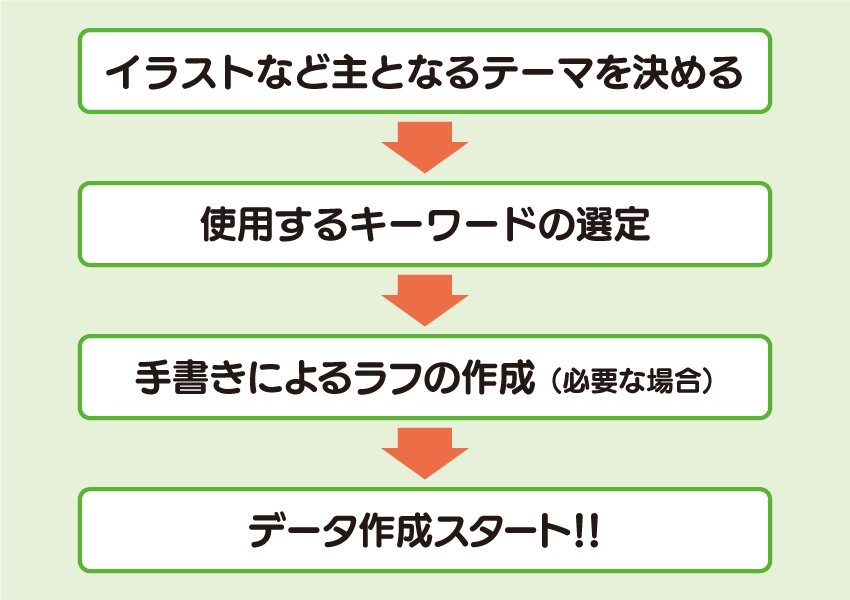
それではスタンプ販売における重要な部分となるイラストの作成について解説していきます。
テーマを決める
「テーマ・キャラクター・スタンプ内で使用するキーワード」などを決めていきます。
パソコンの前に座る前に、まずはスタンプの種となるイラストのキャラクター・テーマを決めていきましょう。同時にスタンプに収録したいワードもピックアップしておくと必要なイラスト数の確保がラクになります。
瞬間的な流行りを狙うよりも、汎用性があり使いやすく、長く使用できるものを心がけると良いかもしれませんね。
手書きによるラフ制作
手書きのラフで着地点を決める。
イラストに限らず、デザインすべてに言える話ですが、手書きのラフを作成しデザインの着地点を決めておくことでデータ作成がスムーズに進みます。
テーマ決めとラフ作成に時間を割くことが完成度の高いものを作る上では非常に重要です。
データを作成する
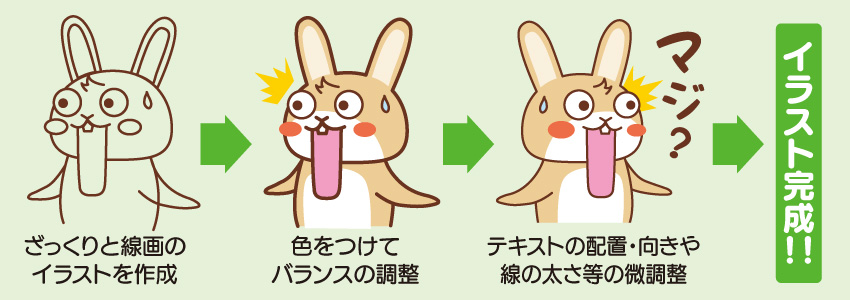
テーマを決め、おおまかな手書きのラフが完成したらようやくパソコンの出番です。
まずは線のみでざっくりとイラストを書いていきます。
次に、色をつけながら全体のバランスや位置などの微調整を行なっていきます。
色付けまで完了したら、後は最終調整です。「枠線の太さ」や「文字の配置」、「イラストの向き」などを調整して仕上げていきます。
ちなみにサンプル画像で最終のイラストが反転しているのは【LINEのトーク画面の配置】を考慮したからです。トーク画面では、受信したメッセージは【左側に配置】されます。そのためイラストを【右向き】に調整し受信者から見た画面上で違和感を感じないようにしました。
出稿用データを作成する
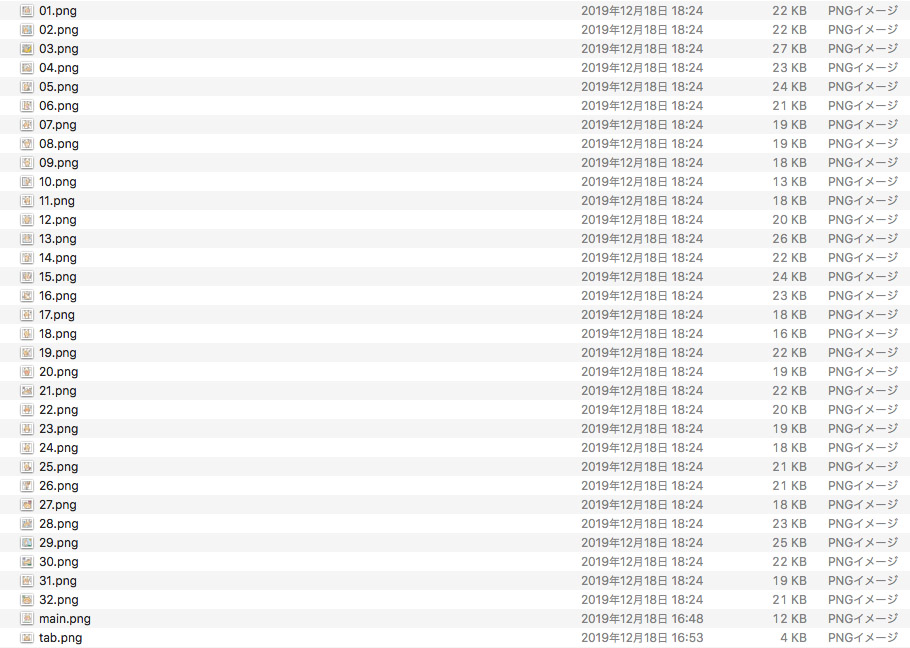
必要な数のイラストを描き終えたら最後にアップロード用のデータに調整します。データの形式は「PNG形式」で、カラーモードは「RGB」にしておきましょう。
審査・申請に必要なデータは下記の通りです。
-
①メイン画像(W240px × H240px)
-
②トークルームタブ用画像(W96px × H74px)
-
③スタンプ画像(W370px × H320px)
上記申請用の画像は、データ名についても決まりがあるので注意しましょう。
メイン画像の名前は「main.png」に
トークルームタブ用画像の名前は「tab.png」に
スタンプ用画像の名前は「01.png〜40.png」とする必要があります。
また、イラストの周囲には【上下左右各10px程度の余白】が必要となります。リジェクトの原因となりますのでしっかりと確認しましょう。
詳しくは制作ガイドラインにてご確認しましょう。
スタンプ用の画像は8個・16個・24個・32個・40個の選択が可能です。完成したイラストの数に応じて必要数を準備しておきましょう。
ただし、少なすぎるものは売れにくいので最低でも24個以上準備するのが望ましいです。
終わりに
LINEスタンプ制作〜販売までの流れを解説してみました。
すでに飽和状態にあるクリエイターズスタンプ。この中で満足のいく結果を出すのはとても難しくなっているのが現状です。
しかし、自分が作ったものをどこかの誰かが使ってくれている。
これは僕たちデザイナーとしては大きな喜びであり、モチベーションに繋がります。挑戦してみるのも良いのではないでしょうか。あわよくば一攫千金…なんてことも夢じゃないかのしれません。。。
一人のデザイナーとして、購入してくださった方がストレスなく、長く使えるものを目指していきたいものですね。
この投稿へのトラックバック
トラックバックはありません。
- トラックバック URL


この投稿へのコメント